Коли у вас виникають проблеми з активацією 3G вашого iPad, вони можуть попросити вас вказати його номер CDN, IMEI та / або ICCID. Цілком можливо, що ви не уявляєте, де їх знайти, а тим більше де знайти. Ну, ми не збираємось навчати вас технології, але ми можемо допомогти вам їх знайти. На щастя, у них все добре в iTunes, ви просто повинні знати, де шукати.
Виконайте ці кроки, і ми їх швидко знайдемо.
1- Підключіть iPad.
2- Відкрийте iTunes.
3- Клацніть піктограму на бічній панелі піктограми iPad.
4- Клацніть на вкладці "Підсумок", і ви побачите "серійний номер".
5- Клацніть на цьому, і з'явиться UDID.
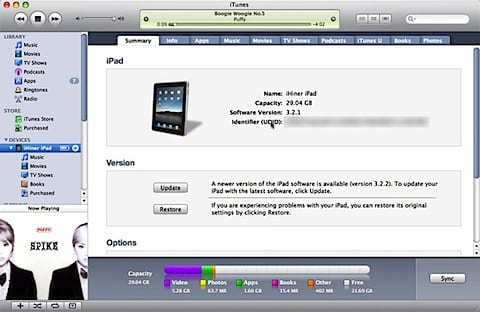
6- Клацніть на UDID, і з'явиться ваш CDN.
7- Клацніть CDN, щоб побачити IMEI вашого iPad.
8- Клацніть на IMEI, щоб побачити його номер ICCID.
Тепер у вас є все, що вам може знадобитися, вже складіть їх, запишіть і збережіть на випадок, якщо вони вам знову знадобляться.
Фуенте: appletll.com

Ну, у моєму випадку з’являються лише серійний номер та UDID, інші - зовсім нічого.
Добре:
Яка модель iPad у вас є і, що важливіше, це 3G?
Але це нормально, що вони не з’являються, оскільки, як сказано на початку публікації, ці цифри іноді потрібні в моделях 3G.
вітання